
Videosamtaler og møter er flotte, men de forlater mye å være ønsket når det gjelder tilgjengelighet. Heldigvis har Zoom muligheten til å skape levende lukkede bildetekster i sanntid under møter. Vi viser deg hvordan det fungerer.
Zooms levende lukkede bildetekster er forskjellig fra de vanlige lukkede bildetekster ved at de automatisk genereres av AI. På tidspunktet for skriving må du sende inn et skjema for å be om funksjonen på kontoen din. Du kan gjøre det på dette Google form .
Når live-bildetekster er aktivert på kontoen din, vil Zoom informere deg via e-post. Vi kan da veksle den på og begynne å bruke [1. 3] Funksjon i møter .
I SLEKT: [1. 3] Slik bruker du tavle-funksjonen i Zoom for å markere opp skjermer
Slik slår du på live-bildetekster på Zoom
Først, logg inn på Zoom nettstedet I en nettleser som Google Chrome og velg "Innstillinger" på kontosiden din.

Rull ned til delen "I møte (Avansert)" og skift på bryteren for "Lukket captioning."

Etter at du har vekslet bryteren, vil en popup forklare at du også må aktivere "Lagre bildetekster". Klikk på "Aktiver" -knappen for å gjøre det.
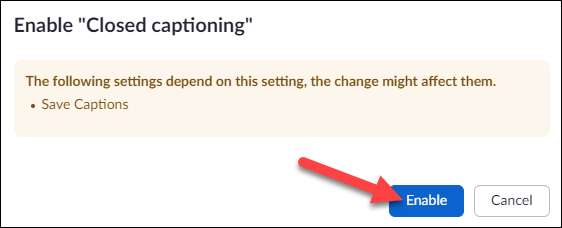
Deretter, under "Closed Captioning" -kobling, vil det nå være en boks for "Aktiver live-transkripsjonstjeneste for å vise transkripsjon på sidepanelet i møte." Merk av i boksen og klikk på "Lagre".
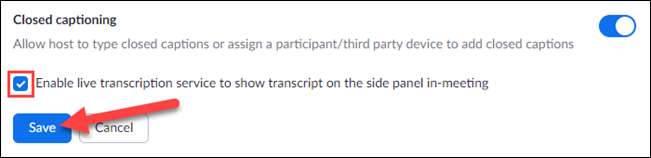
Live-bildetekster er nå aktivert på kontoen din. De vil være tilgjengelige hver gang du er vert for et møte.
Slik bruker du live-bildetekster i zoommøter
Når du har aktivert live-bildetekster på kontoen din, er det super enkelt å bruke dem i et møte. Du trenger å være verten , selv om. Live-bildetekster kan slås på fra skrivebordsappene på Vinduer , Mac os , og Linux. så vel som fra Android. , iPhone , og iPad. Apps.
I SLEKT: Hvordan sette opp et zoommøte
På skrivebordsklienten klikker du på "Live Transcript" -knappen i verktøylinjen.
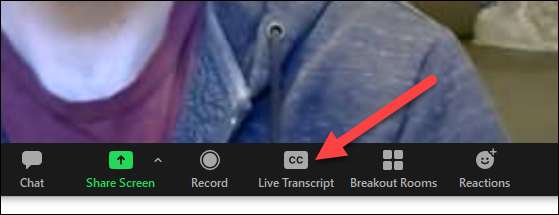
En meny vil åpne med noen få valg. For live-bildetekster, velg "Aktiver automatisk transkripsjon."
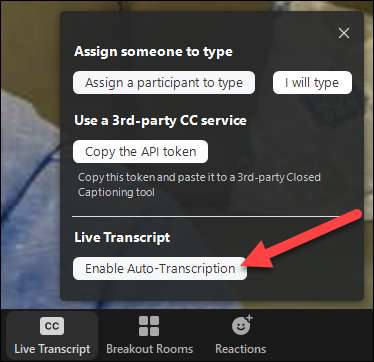
Den transkriberte teksten vises i en gjennomsiktig svart boks på bunnen av zoomvinduet.
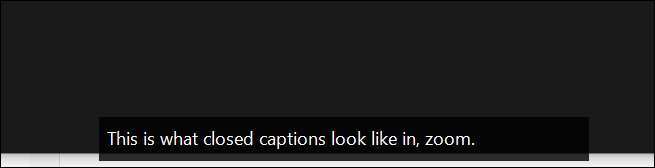
I mobilappene trykker du på ikonet Tre-Dots-menyen i nederste verktøylinje.
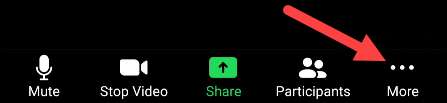
Deretter velger du "Aktiver Live Transcript" fra menyen.
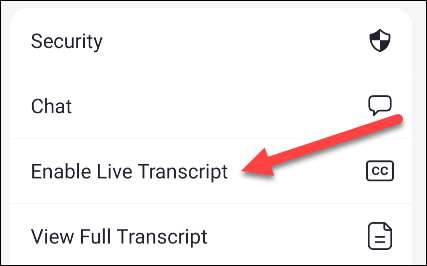
Den transkriberte teksten vises under videoen.
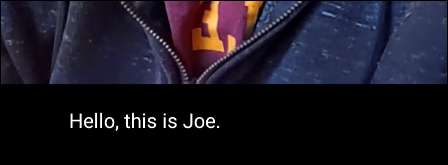
Det er alt det er for det! Husk at dette er AI-drevet, så nøyaktigheten kommer ikke til å bli spot-on. Faktisk kan det være ganske dårlig noen ganger. Hvis det er ditt eneste alternativ, kan det imidlertid være verdt et forsøk.







